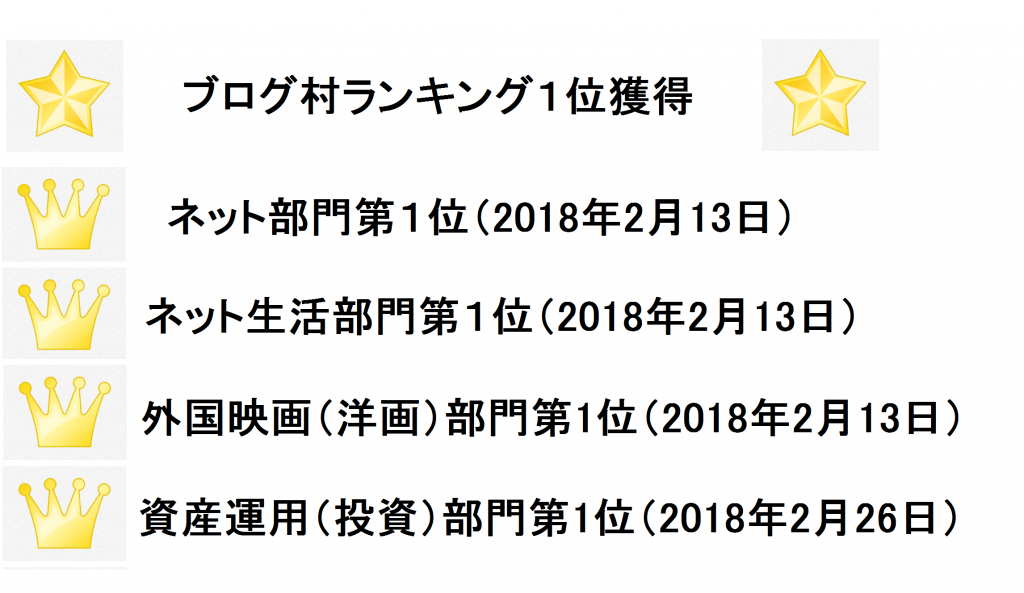この記事を読むのに必要な時間は約 4 分です。
WordPress初心者向け、5分でわかる画像・文章の引用方法
こんにちは、当サイト管理人のブレイクです、ブログやホームページに載せたい画像や文章があるときに私がやっている簡単にできる引用の方法を書いていきます。
また、このページは自分自身のメモ的な意味合いも含めて書いていますので、引用の詳しい知識やルールは著作権法三十二条(引用)や文化庁の著作権が自由に使える場合(引用)等を参考にして、知識を深めて下さい。
はじめに
ブログやウェブサイトで画像や文章を引用したいと思ったとき、どのような手順でブログに載せたらいいか、引用の明示方法等初めての時はなにかと迷うことも多いと思います。
いろいろ検索してみると難しく書いてあったりとイマイチわかりづらいので、最低限のルールを守ったやり方でわかりやすく簡単に引用方法が載っているサイトがなかったのでここで書くことにしました。
引用ではなく転載とみなされて思わぬトラブルに巻き込まれないよう、正しくルールを守ってやっていきましょう。
文章引用のポイント
1・文章を引用する場合、自分で書いた文章と引用した文章の区別をしなくてはいけません。
2・どこから引用したのか「○○より引用」と引用元の明示、引用元のリンクを作成。また、引用元は原文から引用すること。
3.引用は記事全体の10%以下にする。引用の割合が多いと転載とみなされてしまいます。
文章引用の作成例
引用している文章・・・この文章全体と下の「‐〇〇〇〇‐より引用」をドラッグして選択し引用アイコンの「❝」のボタンを押して引用の枠を作成しほかの文章との区別をします。
‐〇〇〇〇‐より引用(リンクを挿入)
引用全体が枠で囲まれています、これで完成です。
画像でわかりやすく手順を説明すると。

文章をドラッグ、選択します。
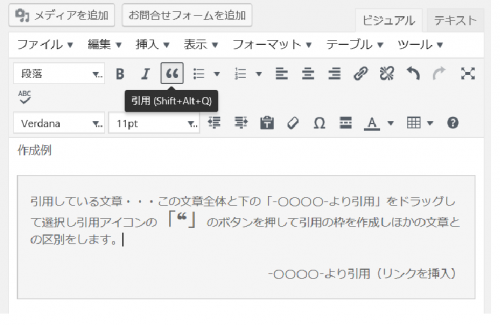
引用の「❝」ボタンを押して枠で囲われていれば完成。簡単ですね。
画像引用のポイント
1・画像を引用する場合、フリー素材や自分の画像と引用した画像の区別をする。
2・どこから引用したのか「出典-○○-」と出典元の明示、出典元のリンクを作成。出典元でない先からは引用しない。
3.引用画像はページ全体の10%以下にする。引用画像ばかりだと転載とみなされてしまいます。
画像引用の作成例
出典ー○○ー(リンクを挿入)
これで完成です。手順は上の文章の引用と同じです。
画像をドラッグ、選択します、引用の「❝」ボタンを押して枠で囲われていれば完成。
まとめ
今回はすぐに実践できる引用の方法を簡単に説明しました。
まだまだワードプレス初心者のため、細かい作業にまだ慣れていませんがコツコツ勉強して、このサイトを見れば大抵の問題は解決する、と言われるくらい知識を深め説明できるよう頑張っていきます。